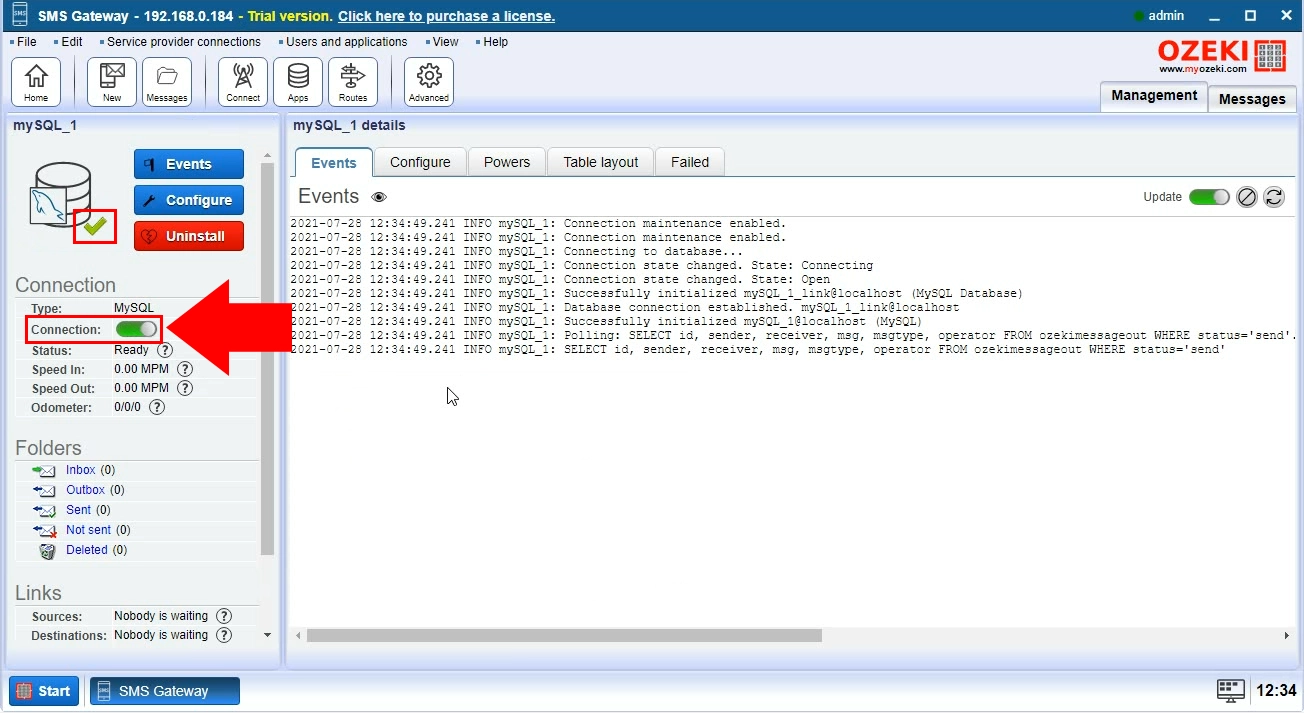Configurar Utilizador da Base de Dados
Nesta série de vídeos, pode ver como ligar o Ozeki SMS Gateway e o servidor de base de dados MySQL para envio de SMS. Este vídeo mostra como instalar e configurar um Utilizador da Base de Dados no Ozeki SMS Gateway.
Conteúdo do vídeo1. Instalar utilizador da base de dados
2. Ligar à base de dados
Primeiro, precisa de abrir o SMS Gateway no computador que deseja utilizar como utilizador da base de dados. Para isso, procure pelo ícone que pode encontrar na Figura 1. Clique duas vezes para executar o programa.
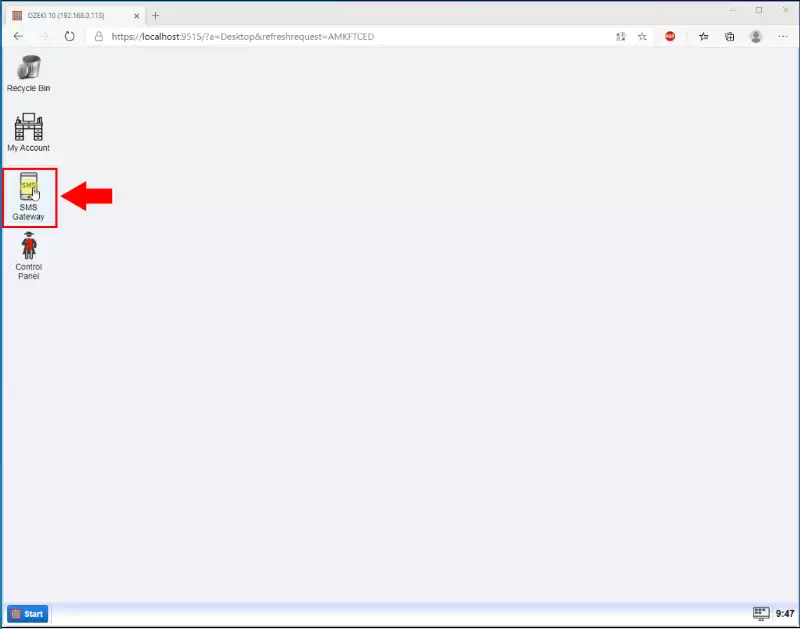
Agora que está no Ozeki SMS Gateway, adicione uma nova aplicação de utilizador. Pode fazê-lo com o botão dedicado no lado direito do painel. Procure pelo botão “Adicionar novo utilizador ou aplicação”. Pode encontrá-lo com a ajuda da Figura 2. Clique nele para iniciar o processo.
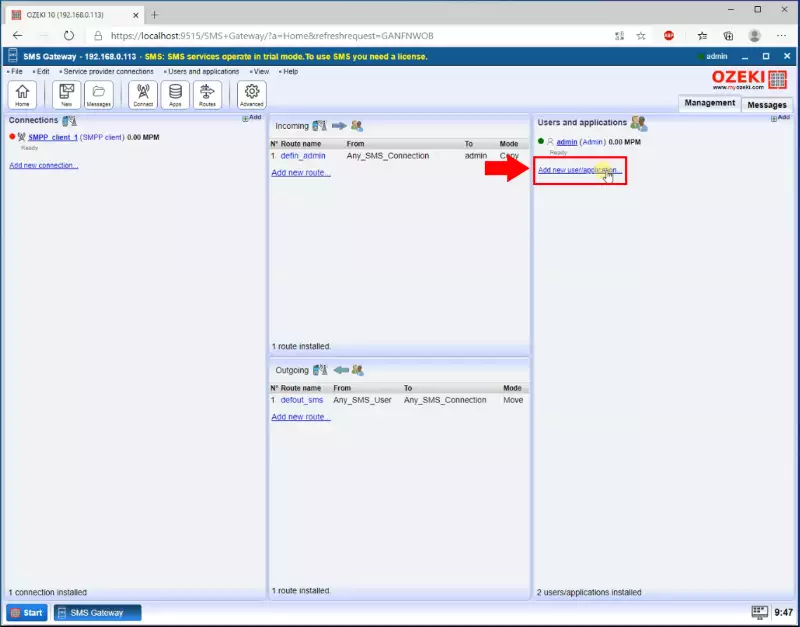
Agora tem de selecionar a interface de aplicação que deseja utilizar. O Ozeki SMS Gateway pode lidar com várias interfaces. Pode ver as suas opções na Figura 3. Neste caso, precisa de escolher a opção de mensagens SQL. Clique no botão “instalar” para iniciar o procedimento.
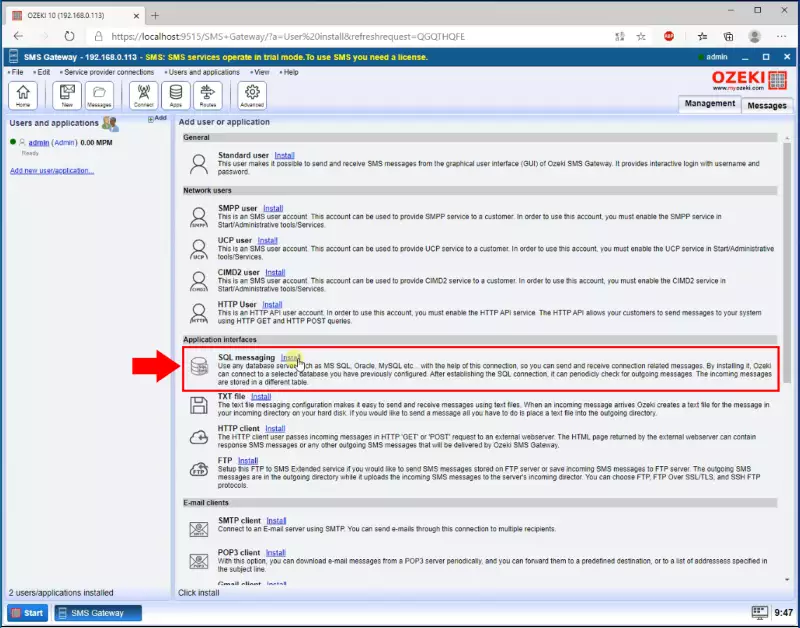
Aqui precisa de selecionar o software de gestão SQL que deseja utilizar. Neste cenário, precisa de escolher MySQL. Clique no botão azul “instalar” para prosseguir. Pode encontrar o botão na Figura 4.
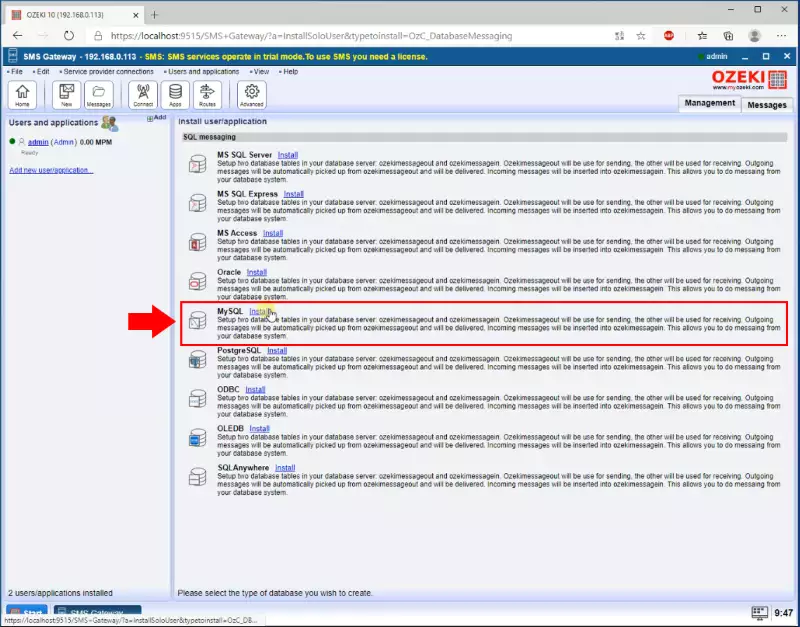
Agora precisa de configurar a sua ligação. No painel “configurações de ligação”, pode fazer todas as personalizações importantes para que o seu utilizador da base de dados funcione. Pode encontrar um exemplo de configuração na Figura 5.
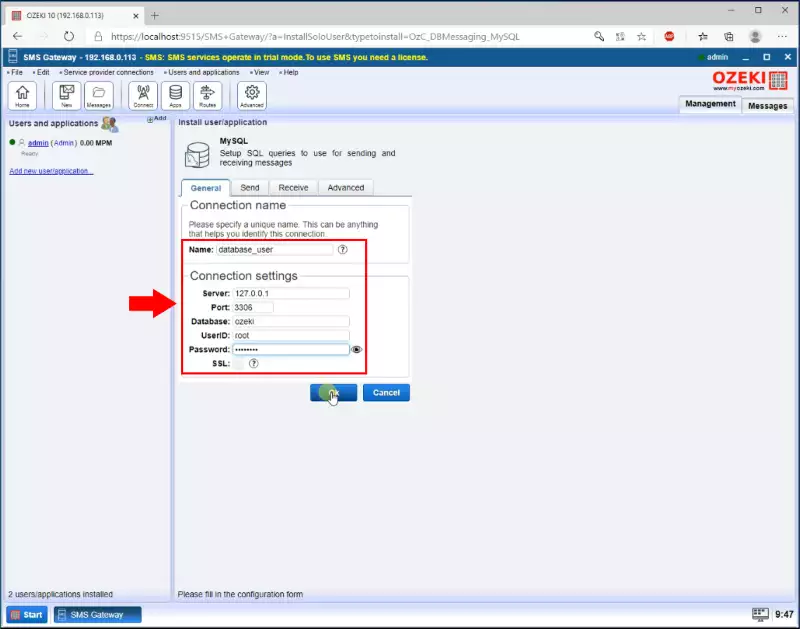
Agora que tem uma ligação funcional, só precisa de a ativar. Pode fazê-lo encontrando o interruptor “Ligação” no lado esquerdo da página. Clique nele e ficará verde. Pode encontrar o interruptor na Figura 6.